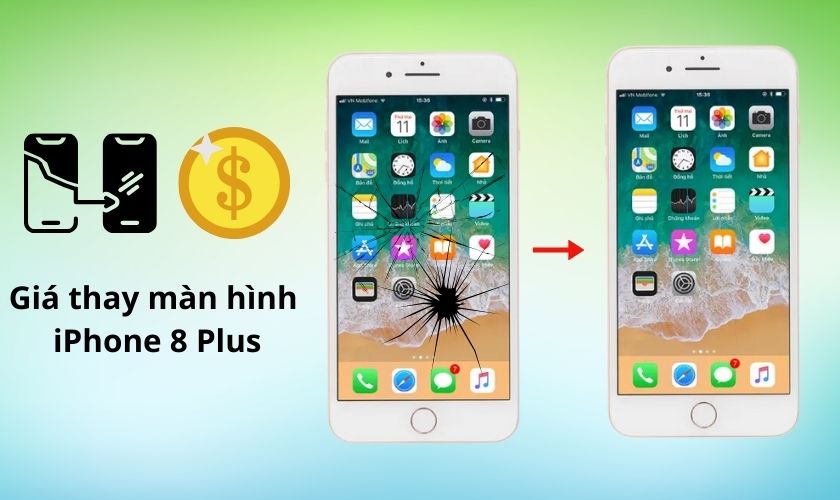Cách kết nối điện thoại iPhone với máy tính Windows, Macbook
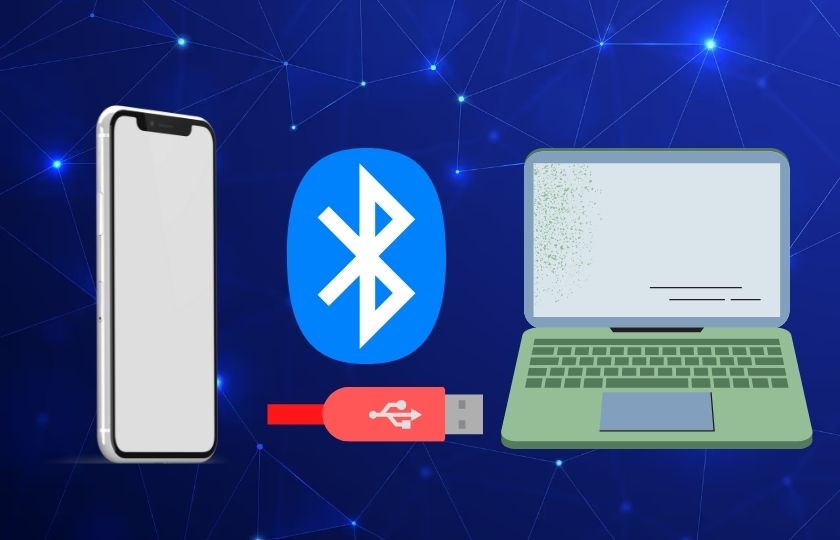
Theo dõi ngay bài viết cách kết nối điện thoại iPhone với máy tính bên dưới để việc kết nối máy tính với điện thoại không còn là điều khó khăn. Trong quá trình sử dụng, đôi lúc bạn cần chuyển dữ liệu từ iPhone qua máy tính, để thực hiện điều này bạn cần kết nối chúng, sau đây là cách làm.
Mục lục
Cách kết nối điện thoại iPhone với máy tính Windows
Máy tính Windows là loại máy tính phổ biến nhất trên thị trường. Vậy cách kết nối điện thoại iPhone với hệ điều hành chạy Windows là gì? Cùng tìm hiểu.
Cách kết nối iPhone với máy tính Windows bằng Bluetooth
Kết nối iPhone với máy tính bằng bluetooth là điều rất dễ dàng. Bạn chỉ cần làm theo đầy đủ các bước bên dưới. Thử ngay:
Bước 1: Truy cập cài đặt trong máy mà mở Bluetooth trên iPhone: Cài đặt -> Bluetooth.
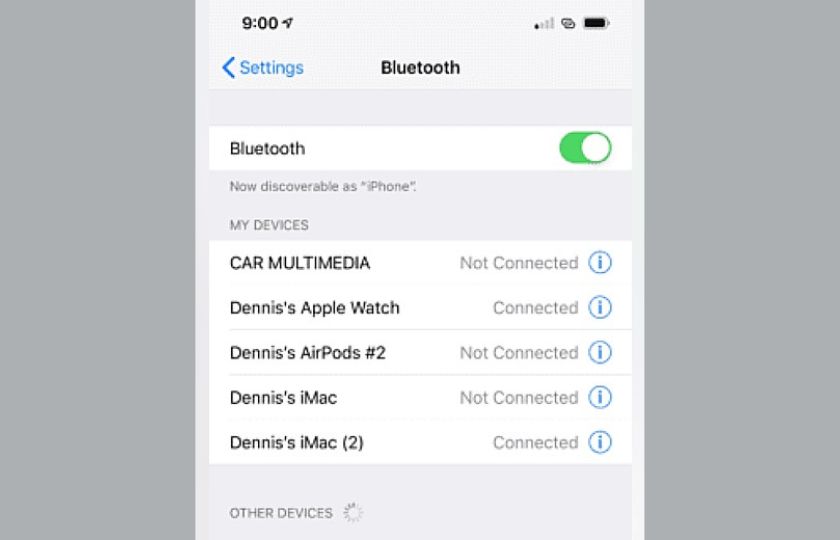
Kết nối bằng Bluetooth
Bước 2: Trên máy tính, bạn nhấn tổ hợp phím Ctrl + I với những máy chạy Window 10 và 11.
Bước 3: Tại cửa sổ hiện lên, bạn cần tìm và chọn mục Devices sau đó là Bluetooth & other devices. Nếu máy bạn sử dụng giao diện tiếng Việt thì bạn cần tìm tới mục Bluetooth và thiết bị, sau đó mở Bluetooth trên máy.
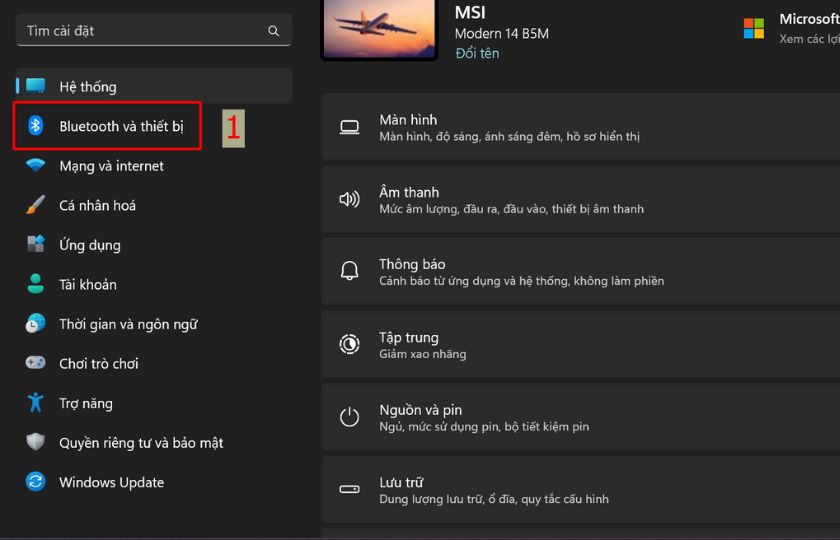
Chọn mục Devices
Bước 4: Tại đây bạn chọn dấu cộng bên phải màn hình sau đó là Bluetooth và cuối cùng đợi máy tìm và kết nối với iPhone của bạn.
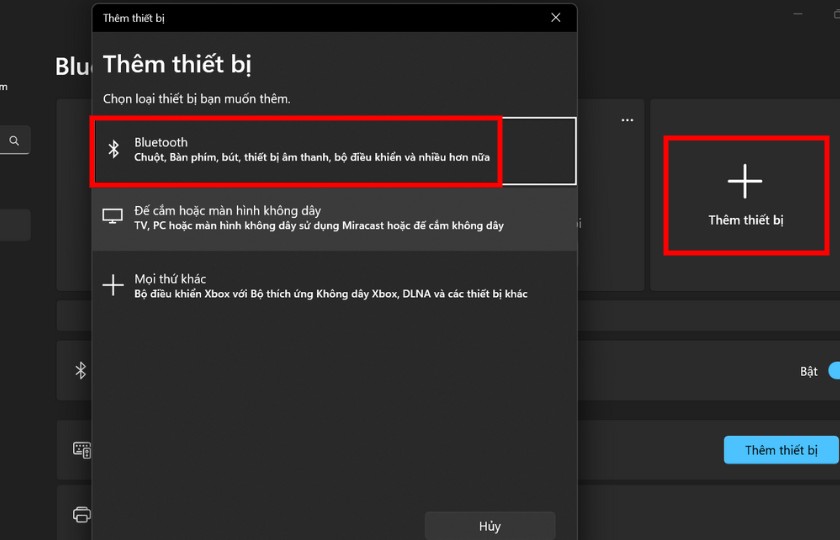
Chọn dấu cộng bên phải màn hình
Đối với lần đầu kết nối hai thiết bị bằng Bluetooth, máy sẽ yêu cầu bạn nhập mã PIN để đồng bộ kết nối hai máy với nhau. Mã PIN sẽ xuất hiện trên màn hình iPhone và bạn cần nhập mã này vào cửa sổ hiện lên trên máy tính để hoàn thành.
Cách kết nối điện thoại iPhone với Windows bằng cáp USB
Để thực hiện cách này, bạn cần tải và cài đặt thêm một phần mềm thứ ba trên máy tính. Cách thực hiện như sau:
Bước 1: Truy cập liên kết iTunes.com, tại đây bạn chọn phiên bản phù hợp với máy tính của mình để phần mềm vận hành một cách mượt mà nhất.
Với máy RAM 8GB trở lên, bạn nên chọn phiên bản 64-bit, phiên bản 32-bit dành cho máy từ 4GB RAM.
Còn một phương án khác để tải phần mềm iTunes trên máy tính của bạn nếu máy bạn dùng Windows 10 trở lên. Để thực hiện bạn chỉ cần truy cập Microsoft Store để tải xuống.
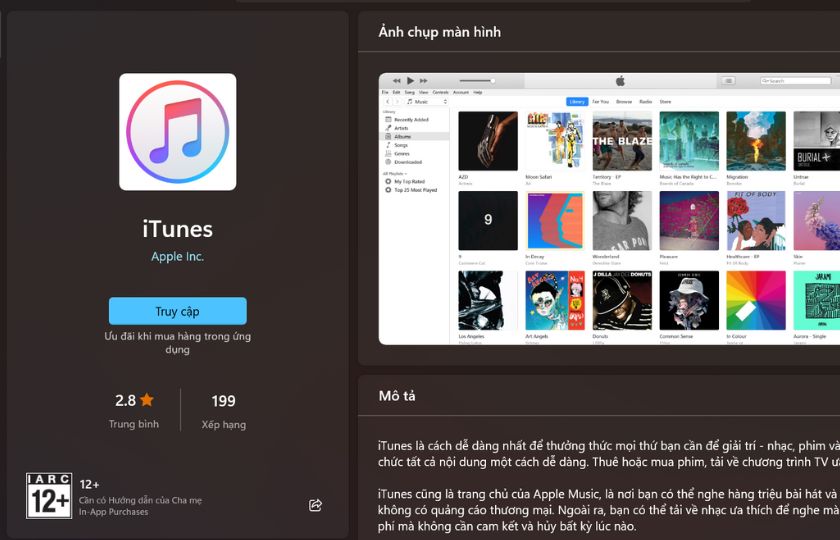
Kết nối bằng cáp USB
Bước 2: Sau khi tải xuống phần mềm, bạn tiếp tục cài đặt như những phần mềm thông thường khác.
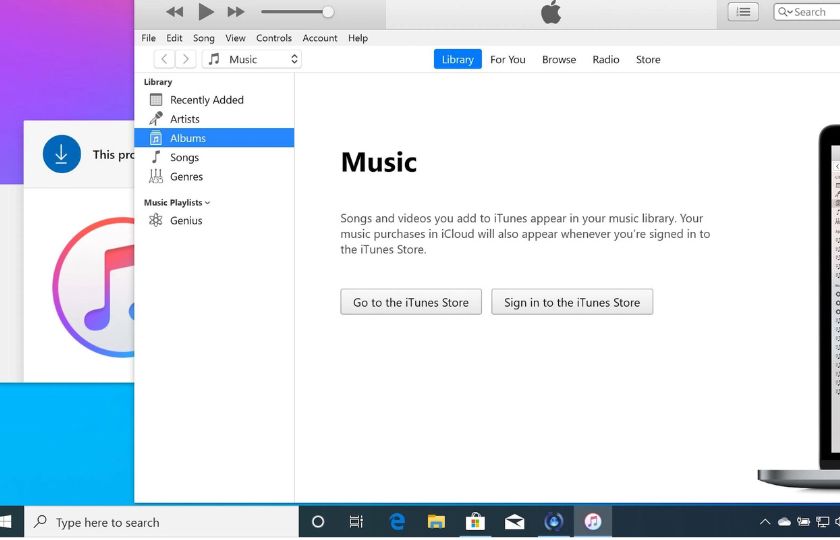 Tiếp tục cài đặt như những phần mềm thông thường
Tiếp tục cài đặt như những phần mềm thông thường
Bước 3: Bạn mở ứng dụng iTunes và dùng dây cáp USB để kết nối iPhone với máy tính. Tại đây, iPhone của bạn sẽ hiện lên một thông báo, việc của bạn là nhấn nút Tin cậy để tiến hành kết nối.
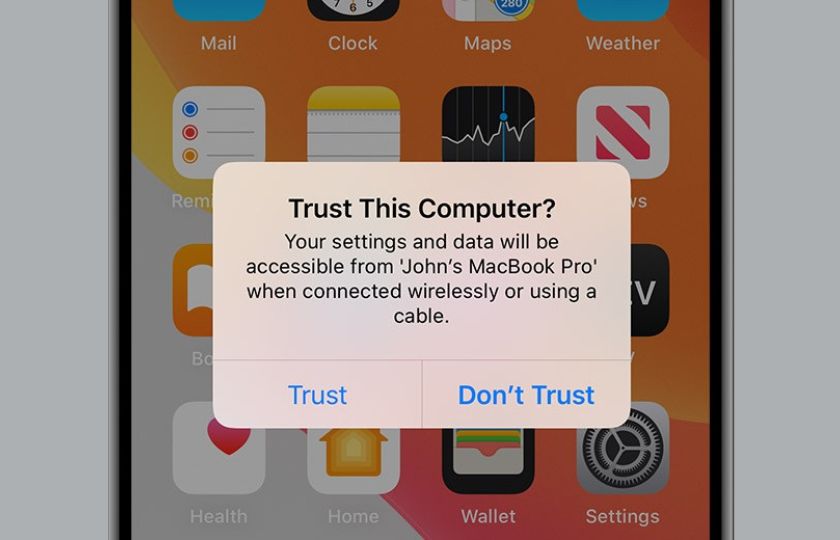
Nhấn nút Tin cậy để tiến hành kết nối
Ngoài việc kết nối iPhone, bạn có thể dùng phần mềm iTunes này. Dùng Restore hay sao lưu và khôi phục dữ liệu iPhone. Bên cạnh đó bạn cũng có thể quản lý một cách dễ dàng kho khạc, phim và các dịch vụ Apple cung cấp.
Cách kết nối điện thoại iPhone với máy tính Macbook
Đây là hai loại thiết bị đến từ cùng một nhà sản xuất, vì vậy việc kết nối sẽ được thực hiện dễ dàng hơn. Cùng tìm hiểu các cách kết nối điện thoại iPhone với máy tính Macbook ngay dưới đây.
Cách kết nối iPhone với Macbook bằng Bluetooth
Với Bluetooth, bạn có thể kết nối một cách dễ dàng như sau:
Bước 1: Truy cập cài đặt trong máy mà mở Bluetooth trên iPhone: Cài đặt -> Bluetooth.
Bước 2: Trên thanh menu của Macbook ở trên cùng, phía bên phải màn hình.
Bước 3: Tiếp theo bạn cần chọn System Preferences sau đó chọn Bluetooth, tại đây MacBook sẽ hiển thị thiết bị cần kết nối.
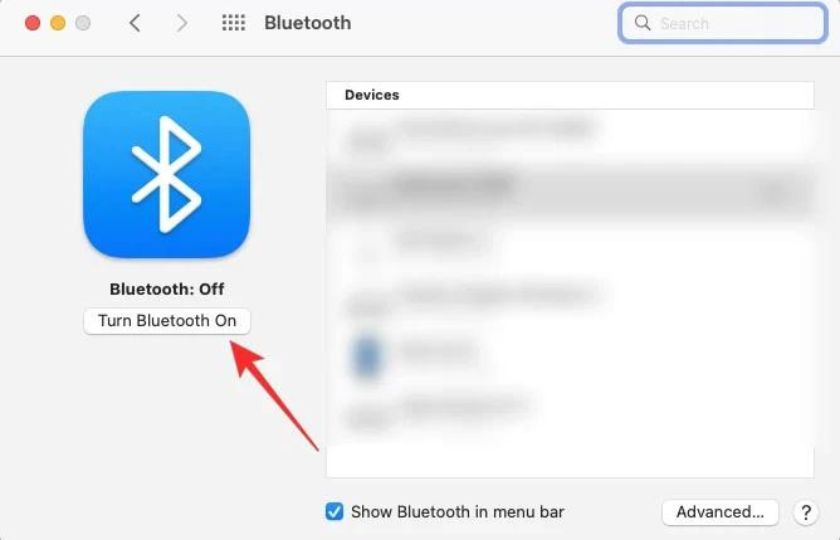
Chọn System Preferences
Bước 4: Chọn Connect với iPhone bạn muốn kết nối với Macbook.
Bạn có thể kết nối iPhone với Macbook bằng Bluetooth nhanh chóng qua những bước trên.
Cách kết nối điện thoại iPhone với Macbook bằng cáp USB
Thực hiện ngay cách kết nối điện thoại iPhone với máy tính Macbook bằng cáp USB qua hướng dẫn bên dưới:
Bước 1: Khởi động ứng dụng iTunes trên Macbook của bạn.
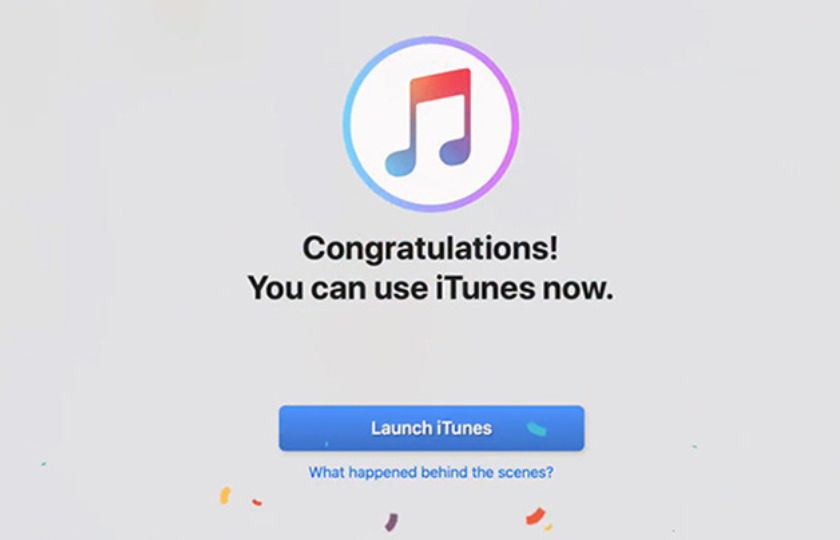
Khởi động ứng dụng iTunes
Bước 2: Dùng cáp để kết nối điện thoại iPhone của bạn với máy tính.
Bước 3: Nhấn nút Tin cậy trên màn hình iPhone của bạn.
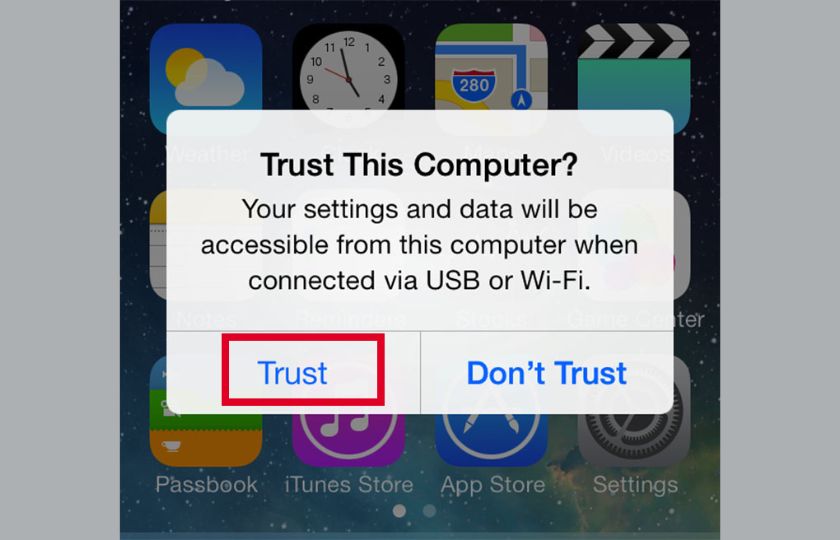
Nhấn nút Tin cậy
Bước 4: Tại đây, bạn đã kết nối thành công. Bên cạnh đó, nhấn vào iPhone để dùng iTunes xem iPhone của bạn.
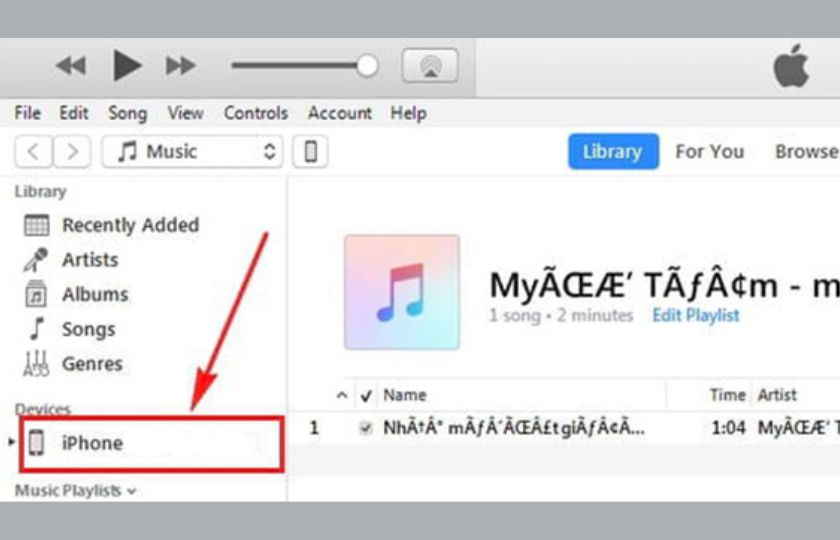
Nhấn vào iPhone để dùng iTunes xem iPhone
Trên đây là bài viết hướng dẫn chi tiết nhất về những cách kết nối điện thoại iPhone với máy tính Windows, Macbook. Chú ý từng bước và thực hiện theo ngay. Hy vọng bài viết bên trên giúp ích được cho bạn. Vì vậy đừng quên chia sẻ bài viết này cho nhiều người biết tới nhé!